图文解答win10系统不能设置屏幕保护模式的教程
发布日期:2019-11-11 作者:雨林木风来源于:http://www.1swg.com
你是否遇到过win10系统不能设置屏幕保护模式的问题。那么出现win10系统不能设置屏幕保护模式的问题该怎么解决呢?很多对电脑不太熟悉的小伙伴不知道win10系统不能设置屏幕保护模式到底该如何解决?其实只需要在windows10系统桌面,点击左下角的开始菜单,然后在弹出菜单中选择“运行”菜单项,在打开的运行对话框中输入命令regedit,点击确定按钮打开注册表编辑器就可以了。下面小编就给小伙伴们分享一下win10系统不能设置屏幕保护模式的详细步骤:
方法/步骤
1:在windows10系统桌面,点击左下角的开始菜单,然后在弹出菜单中选择“运行”菜单项
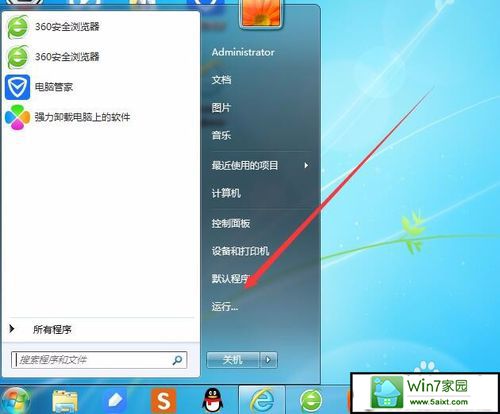
2:在打开的运行对话框中输入命令regedit,点击确定按钮打开注册表编辑器
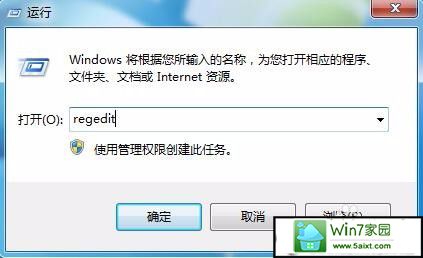
3:在打开的注册表编辑器窗口中,依次展开HKEY_CURREnT_UsER/Control panel/desktop,然后在右侧找到screensaveActive项
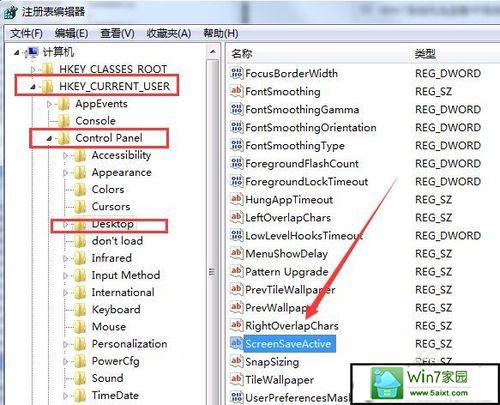
4:双击screensaveActive项,把其数值数据设置为1,点击确定按钮保存退出,重新启动电脑试一下,看看是否可以设置屏幕保护程序。
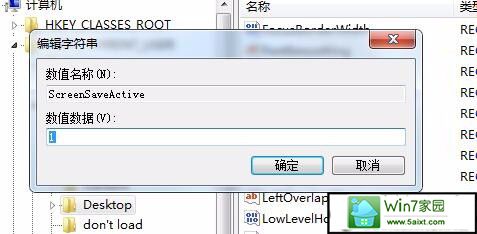
5:如果还是不可以设置保护保护程序的话,可以打开运行对话框,输入命令gpedit.msc,然后点击确定按钮
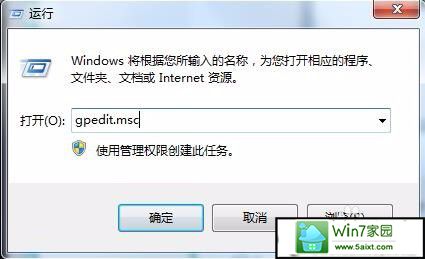
6:在打开的本地组策略编辑器窗口中依次展开“用户配置/管理模板/控制面板”项,在右侧找到启用屏幕保护程序一项
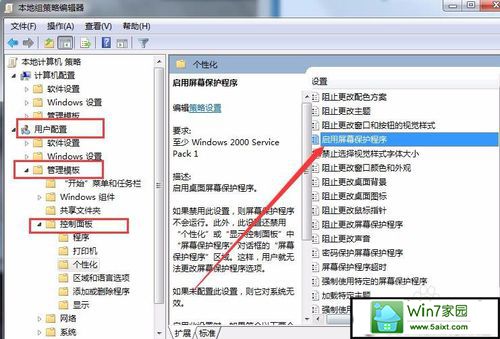
7:双击打开屏幕保护程序,然后选择其中的“已启用”一项,最后点击确定按钮,重启电脑即可。
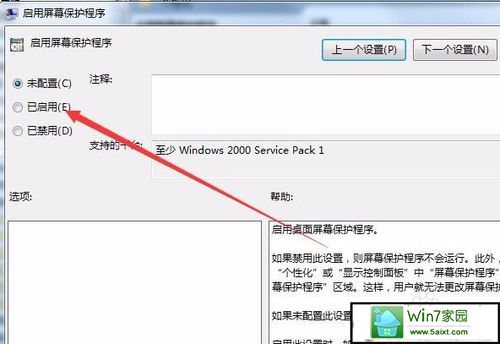
栏目专题推荐
系统下载推荐
-
 1
1番茄花园Windows7 官网装机版64位 2020.12
发布日期:2020-12-03人气:0
-
 2
2系统之家Windows xp 热门装机版 2020.05
发布日期:2020-05-07人气:586
-
 3
3雨林木风Windows xp 纯净装机版 2021.05
发布日期:2021-04-14人气:2087
-
 4
4电脑公司Windows10 32位 体验装机版 2020.06
发布日期:2020-05-09人气:16
-
 5
5雨林木风 Win10 64位 热门装机版 2019.12
发布日期:2019-11-19人气:113
-
 6
6电脑公司Windows10 64位 可靠装机版 2020.08
发布日期:2020-07-13人气:12
教程资讯推荐
-
 1
1如何关上win10电脑火狐浏览器javascript介绍
发布日期:2013-04-13人气:719
-
 2
2win10系统认证过期如何办|win10系统认证过期的处理办法
发布日期:2015-03-13人气:6292
-
 3
3win10系统 svn服务器就如何安装的?
发布日期:2019-02-11人气:5159
-
 4
4win10/win10系统无法设置屏幕保护模式问题的处理方法
发布日期:2019-05-31人气:1736
-
 5
5绿茶设置win10系统开启远程桌面连接教程的步骤
发布日期:2019-10-13人气:1133
-
 6
6在win10电脑上配置开启指纹识别功能的全能步骤
发布日期:2014-12-19人气:3573